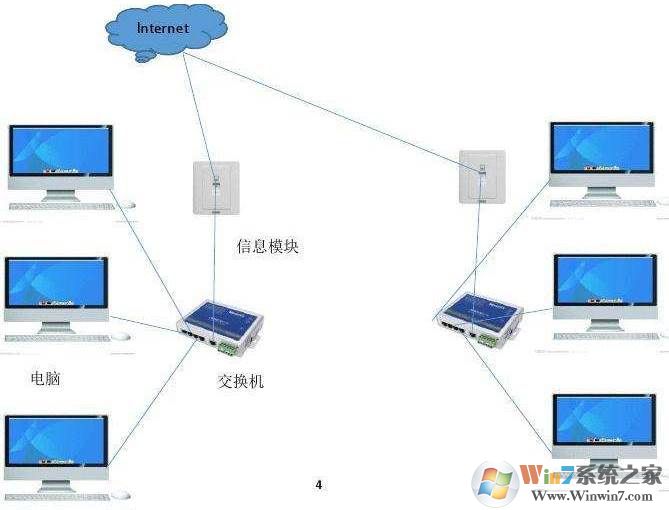
说明:实际上目前安装有路由器并且多个设备(电脑、手机、平板)通过路由器 不管是有线还是无线 连接都已经属于局域网范畴了。
需要设备:
1、路由器(无线或有线的都可以)用于和外网或宽带设备连接;
2、交换机(交换机是为了让网络数据通信更稳定,并且提供了更多的LAN口用于电脑连接,如果只有少于四台电脑,通常使用具有4口LAN的路由器即可,不必使用交换机)
3、电脑
4、网线(两头需要做水晶头,用于连接电脑和交换机)
第一步:连接
1、路由器WAN口连接外网(通常是网线或光纤猫)

2、通过网线把电脑网络和路由器的LAN口进行连接(如果有交换机,那么交换机先连接路由器LAN口,然后电脑连接到交换机上)
要点:
1、网线水晶头的制作

2、路由器连接网络需要设置
Win7怎么设置无线路由器?Win7旗舰版安装无线路由器完整步骤
第二步:设置电脑为同一共作组
右键我的电脑属性,然后在计算机名后点击更改设置——更改——工作组全设置为Workgroup
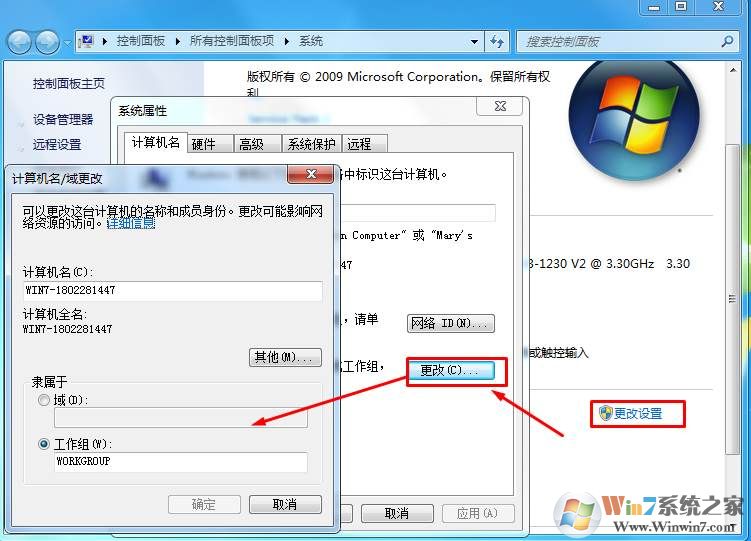
第三步:IP地址设置
通常来说路由器会自动给电脑分配IP地址,不过对于合格的局域网来说,IP地址最好是固定的!所以我们可以手动设置一下!
1、首先点击Win7桌面的“网络”进入网络设置里面,再点击左侧的“更改适配器设置”,就可以看到本地连接或无线网络连接,我们正是要为这些连接设置指定的IP地址。
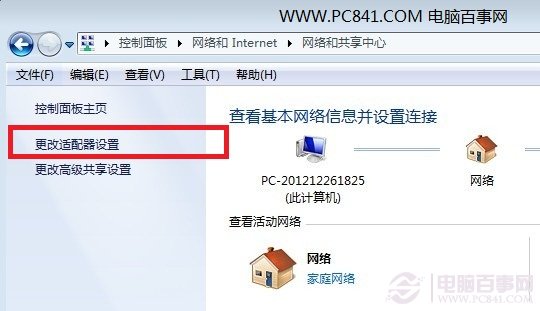
xiuchufang.com
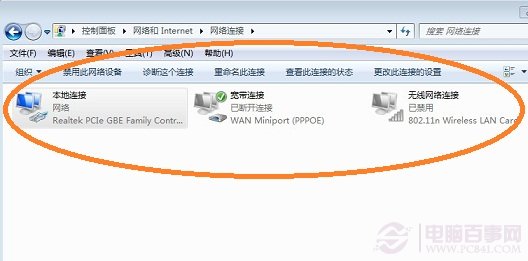
2、看到本地连接后右键点击选择属性,如果你使用的是无线网卡,那么要选择无线连接来设置;
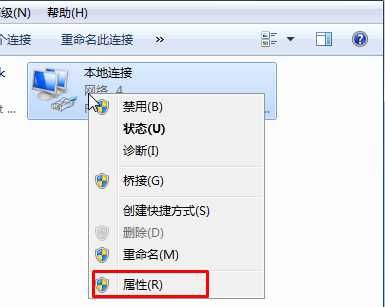
3、这时我们可以打开本地连接属性界面,双击 internet 协议版本4 (TCP/IPv4)进行设置;
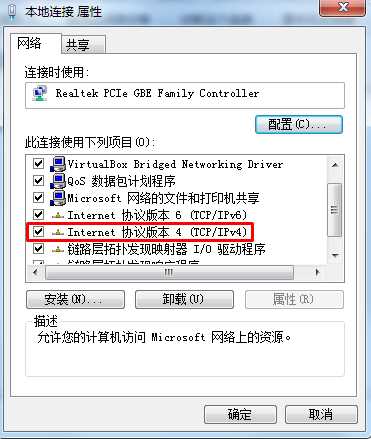
4、接下来就是重点了,根据你的需要进行设置IP地址,如果是为了上网的话 那么IP地址要和路由器同一地址段,
IP地址:如你的路由器IP地址是192.168.1.1 那么本地连接的地址设置为 192.168.1.2-192.168.255之间的一个,只要最后面的不一至就可以了!(注意:每台电脑的IP地址最后一位都要不同)
子网掩码:255.255.255.0
默认网关:为路由器地址192.168.1.1;
DNS服务器地址:可使用当地的DNS服务器地址 也可以使用公网DNS 如114.114.114.114 8.8.8.8 首确定有用,备用不填写也可以。
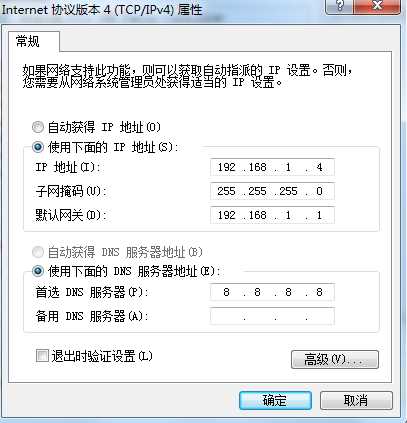
第三步:联通测试
局域网中每台电脑是否联通,我们可以使用Ping 命令进行测试
1、按下WIN+R,然后输入 Ping 要测试的电脑IP -t (如 ping 192.168.1.5 -t )回车
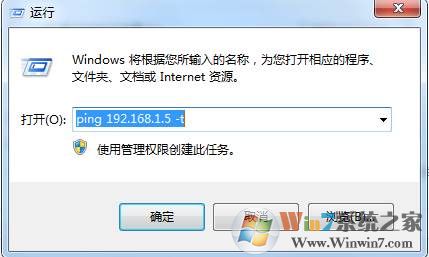
2、联通后会出现时间等信息,如超可能是网络没有联通,网线接触不好导致的,可以重新做一下小晶头。

到这里局域网的组建就算是完成了,如果是玩游戏的朋友已经可以开始联机玩了,如果还要进行文件共享、打印机共享等操作的,小编已经分享过文章了,可以查看:
win7打印机共享怎么设置?Win7打印机共享设置最详细的教程
Win7局域网共享设置步骤(文件夹共享,磁盘共享)